
Sichern und Wiederherstellen deines iPhone oder iPad auf Mac oder iCloud
Eine der besten Möglichkeiten, die Informationen auf einem iPhone oder iPad vor Beschädigung oder Verlust zu schützen, ist das Erstellen einer Sicherungskopie oder das Kopieren von Dateien und Einstellungen auf deinen Mac oder in iCloud. Das Erstellen einer Sicherungskopie eignet sich auch perfekt dafür, deine bisher verwendeten Einstellungen auf ein neu erworbenes Gerät zu übertragen.
Nach dem das Erstellen einer Sicherungskopie deines Geräts kannst du diese zum Wiederherstellen der Informationen auf deinem Gerät verwenden, wenn dies einmal erforderlich sein sollte. Treten mit deinem Gerät Probleme auf und können diese nicht durch die Wiederherstellung der Daten von einem Backup beseitigt werden, kannst du die Werkseinstellungen des Geräts wiederherstellen und dann ein neueres Backup wiederherstellen, um zu sehen, ob das Problem hierdurch behoben werden konnte.
Eine Sicherungskopie deines Geräts erstellen
Verbinde dein Gerät mit deinem Mac.
Du kannst dein Gerät mit einem USB- oder USB-C-Kabel anschließen oder eine WLAN-Verbindung verwenden. Informationen zum Aktivieren der WLAN-Synchronisierung findest du unter Synchronisieren von Inhalten zwischen Mac und iPhone oder iPad über WLAN.
Wähle im Finder
 auf dem Mac das Gerät in der Finder-Seitenleiste aus.
auf dem Mac das Gerät in der Finder-Seitenleiste aus.
Wähle „Allgemein“ in der Symbolleiste.
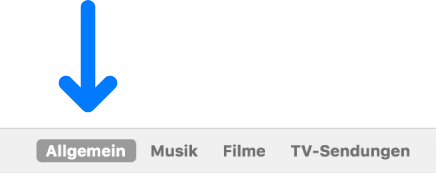
Führe zum Auswählen von Backup-Optionen einen der folgenden Schritte aus:
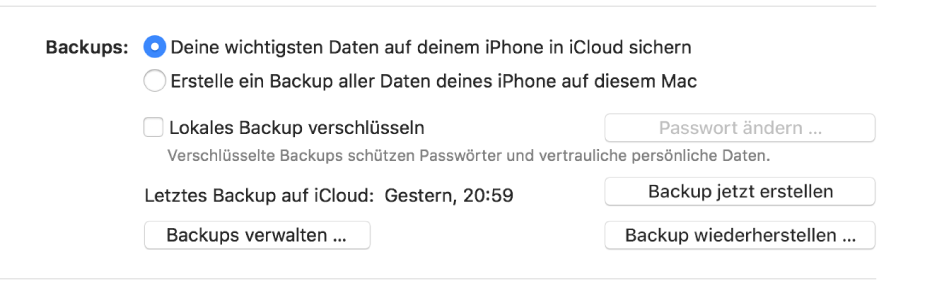
Wähle „Deine wichtigsten Daten auf deinem [Gerät] in iCloud sichern“, um die Backup-Daten auf iCloud und nicht auf deinem Mac zu sichern.
Wähle „Erstelle ein Backup aller Daten deines [Geräts] auf diesem Mac“, um die Backups auf deinem Mac zu sichern.
Wähle das Feld „Lokales Backup verschlüsseln“ aus, um deine Backup-Daten zu verschlüsseln und mit einem Passwort zu schützen. Zum späteren Ändern des Passworts klicke auf „Passwort ändern“.
Klicke auf „Backup jetzt erstellen“.
Ein Gerät aus einer Sicherungskopie wiederherstellen
Tritt ein Problem mit deinem Gerät auf, kannst du ein kürzlich erstelltes Backup zum Wiederherstellen der Informationen auf dem Gerät verwenden.
Verbinde dein Gerät mit deinem Mac.
Du kannst dein Gerät mit einem USB- oder USB-C-Kabel anschließen oder eine WLAN-Verbindung verwenden. Informationen zum Aktivieren der WLAN-Synchronisierung findest du unter Synchronisieren von Inhalten zwischen Mac und iPhone oder iPad über WLAN.
Wähle im Finder
 auf dem Mac das Gerät in der Finder-Seitenleiste aus.
auf dem Mac das Gerät in der Finder-Seitenleiste aus.
Wähle „Allgemein“ in der Symbolleiste.
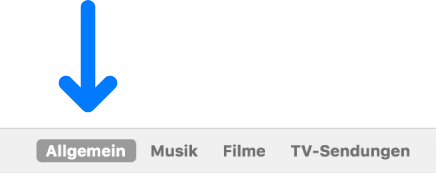
Klicke auf „Backup wiederherstellen“.
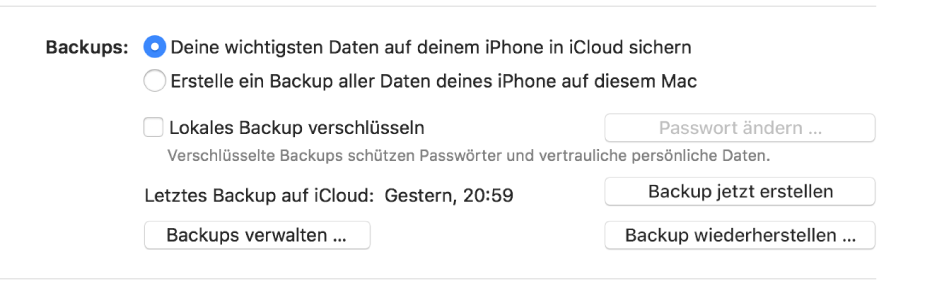
Wähle das Backup, das du auf dem Gerät wiederherstellen willst, aus dem Einblendmenü „Backup“ aus und klicke dann auf „Wiederherstellen“.
Wenn deine Sicherungskopie verschlüsselt ist, musst du das Passwort eingeben, damit die Dateien und Einstellungen wiedergeherstellt werden.
Werkseinstellungen des Gerät wiederherstellen
Du kannst die Software, die ursprünglich auf deinem Gerät installiert war, neu installieren und die Werkseinstellungen wiederherstellen. Dieser Vorgang kann notwendig werden, wenn Probleme auf dem Gerät auftreten (wenn es z. B. häufig zu einem Stillstand oder einem Absturz kommt) oder wenn du dein Gerät verkaufen oder verschenken willst.
Wichtig: Durch das Wiederherstellen der Werkseinstellungen eines Geräts werden alle Informationen und Einstellungen gelöscht. Vorher erstellt dein Mac jedoch ein Backup deines Geräts. Du kannst dieses Backup zum Wiederherstellen der Informationen und Einstellungen auf deinem Gerät verwenden.
Hinweis: Du musst die App „Wo ist?“ in den iCloud-Einstellungen auf deinem Gerät deaktivieren, bevor du das Gerät wiederherstellen kannst.
Schließe dein Gerät mit einem USB- oder USB-C-Kabel an deinen Mac an.
Du kannst dein Gerät nicht über eine WLAN-Verbindung wiederherstellen.
Wähle im Finder
 auf dem Mac das Gerät in der Finder-Seitenleiste aus.
auf dem Mac das Gerät in der Finder-Seitenleiste aus.
Wähle „Allgemein“ in der Symbolleiste.
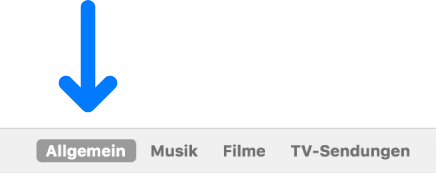
Klicke auf „[Gerät] wiederherstellen“ und folge den Anleitungen auf dem Bildschirm.
![Die Taste „[Gerät] wiederherstellen“ wird neben der Taste „Nach Updates suchen“ angezeigt.](https://help.apple.com/assets/5EF110D6680CE23B38350954/5EF110E3680CE23B3835095C/de_DE/41ac5e84579144a0bfb75dd77415d79d.png)